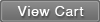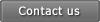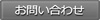故障かな?
| まず最初に |
|
| 起動しない |
1.接続を確認する
2.接触を確認する
3.電圧を確認する
|
| リセットがかかる、起動後にしばらく経つと止まる |
1.電圧を確認する
2.接触を確認する
3.接続を確認する
|
| 画像がおかしい |
1.接続を確認する
2.接触を確認する
3.電圧を確認する
|
| 音が出ない、音がおかしい |
1.基板の各種設定・調整を確認する
2.接続を確認する
3.接触を確認する
4.電圧を確認する
|
| ジョイスティック・ボタンなどが反応しない、反応がおかしい |
1.接続を確認する
2.接触を確認する
3.パネルのジョイスティック・ボタンの接続を確認する。
4.パネルのジョイスティック・ボタンなどのデバイス自体の故障にも注意して下さい。
|